CoinTRのデモ口座に登録して取引を開始する方法
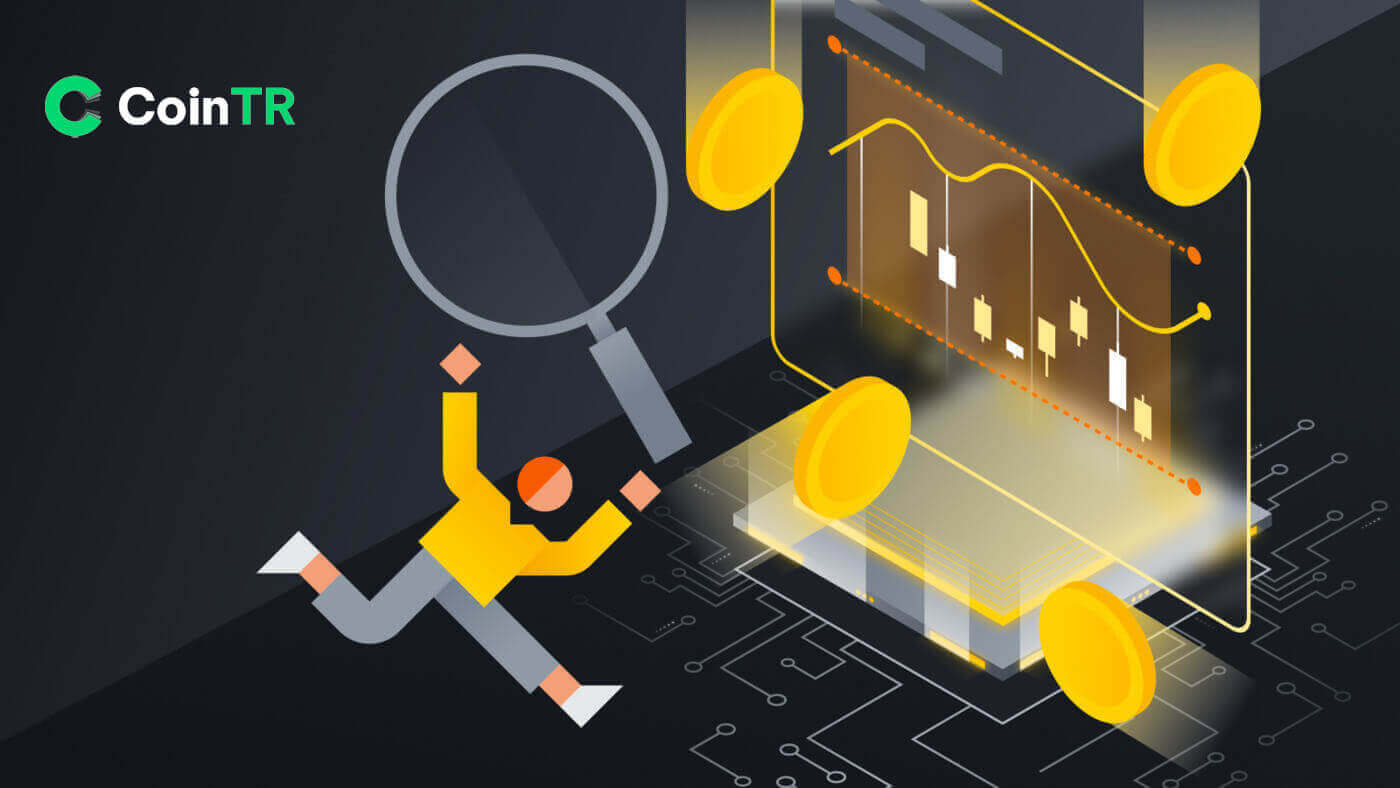
CoinTRにデモ口座を登録する方法
CoinTR Webでデモ口座を登録する方法
電話番号またはメールアドレスを使用して CoinTR に登録します
1. CoinTR Pro に移動し、[登録]をクリックします。
2. 登録方法を選択します。メールアドレスまたは電話番号で登録できます。

3. [メール]または[電話]を選択し、メールアドレス/電話番号を入力します。次に、アカウントの安全なパスワードを作成します。
注記:
- パスワードには、3 種類の大文字、小文字、数字、特殊文字を含む8 文字以上を含める必要があります。


4. [メール]登録フォームには[メール認証コード]セクションがあります。[コードを送信]をクリックして、電子メールで9 桁の確認コードを受け取ります。コードは 6 分で利用可能になります。[電話]登録フォーム

と同様に、 [電話認証コード]セクションがあります。[コードを送信]をクリックしてSMS を通じて9 桁の確認コードを受け取ります。コードは 6 分以内に利用できるようになります。5.利用規約およびプライバシー規約 を読んで同意し、 [登録]をクリックしてアカウント登録を送信します。 6. 正常に登録されると、以下に示すように CoinTR インターフェイスが表示されます。


CoinTRでデモ口座を開設する
1. CoinTR Web サイトのホームページで、先物資産セッションの下にある[Demothe Trading]ボタンをクリックします。2.左上隅に示されているように、 CoinTR がデモ取引ページに変換されていることがわかります。
CoinTR はまた、デモ取引活動を行うために 10,000 米ドルを提供します。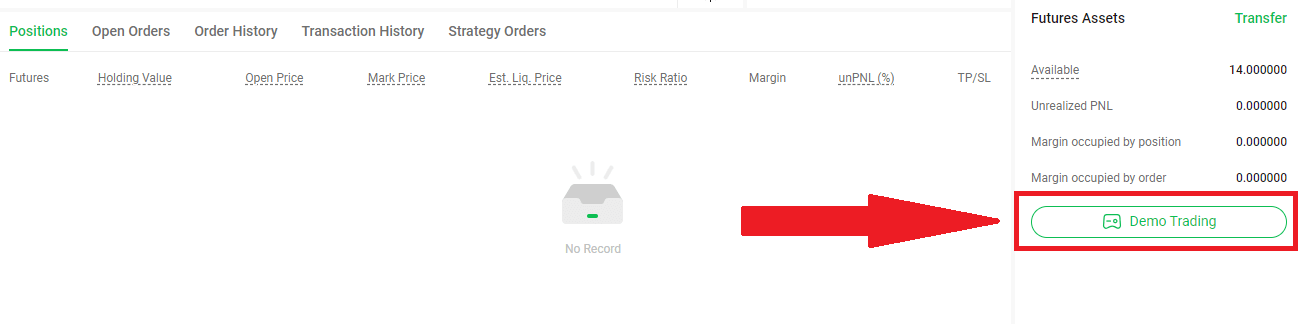
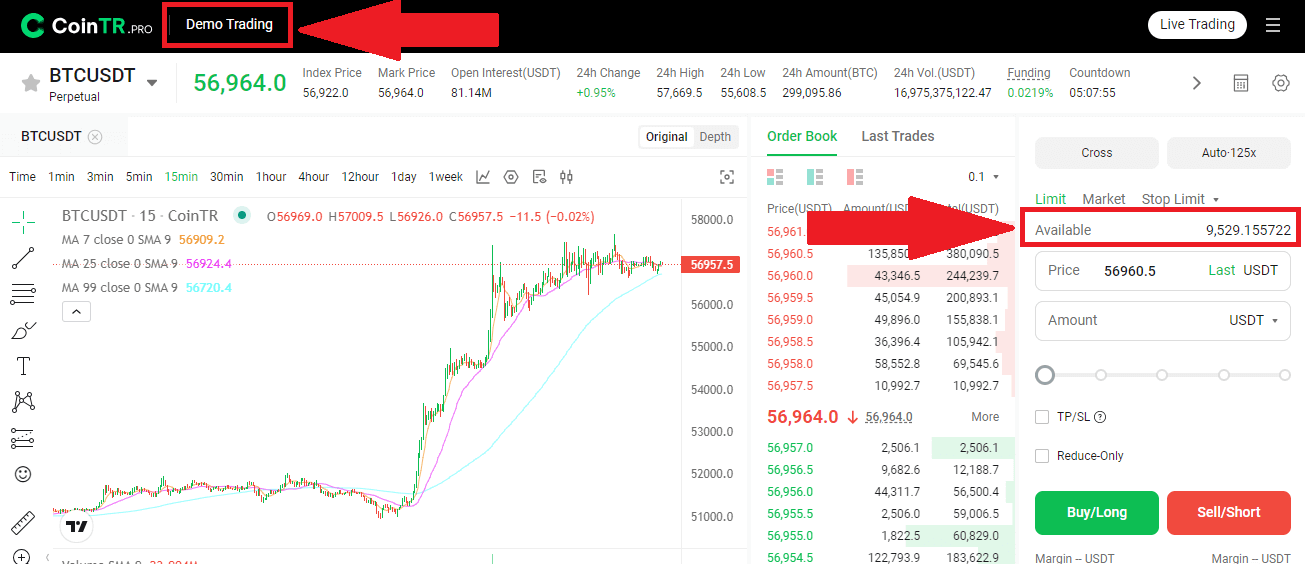
3. デフォルトの取引ページに戻るには、[ライブ取引]ボタンをクリックします。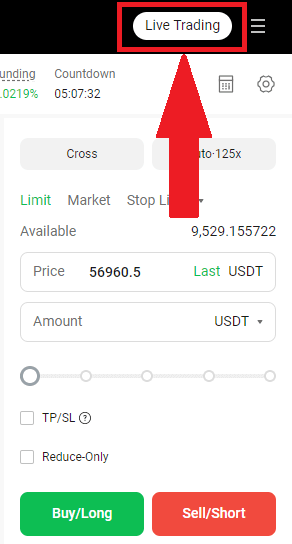
CoinTRアプリでデモ口座を登録する方法
CoinTRアプリに登録する
1. CoinTR アプリケーションインターフェイスで、[登録] ボタンをクリックします。
2. Web アプリと同様に、登録オプションを[メール]または[電話]から選択できます。電子メール アドレスまたは電話番号を入力し、安全なパスワードを作成します。
次に、[登録]ボタンをクリックします。3. 登録オプションに基づいて、電子メールまたは電話の SMS を通じて電子メール認証コードまたは電話認証コード

を受け取ります。セキュリティ認証ボックスに所定のコードを 入力し、 [確認]ボタンをクリックしてください。 認証に成功すると、CoinTR のユーザーになります。


CoinTRアプリでデモ口座を開く
1. CoinTR アプリのホームページで、左上隅にあるアカウントアイコンをクリックします。[デモ取引]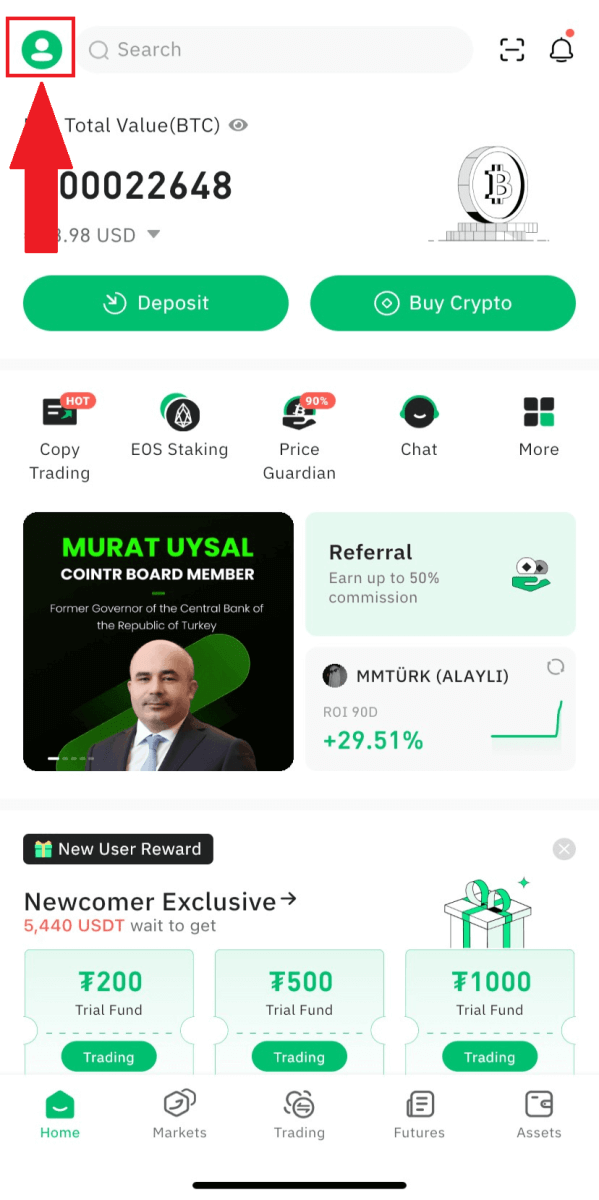
ボタン をクリックします。 2. 現在、 CoinTR デモ取引ページが表示されています。 マーケットセッションには、取引ペア、その価格、および過去 24 時間の出来高が含まれます。先物ページ でデモ注文を行うことができます。資産ページ では、CoinTR はデモ取引注文に 10,000 USDT を提供します。 3. CoinTR App のデフォルト取引ページに戻るには、[Exit]ボタンをクリックします。
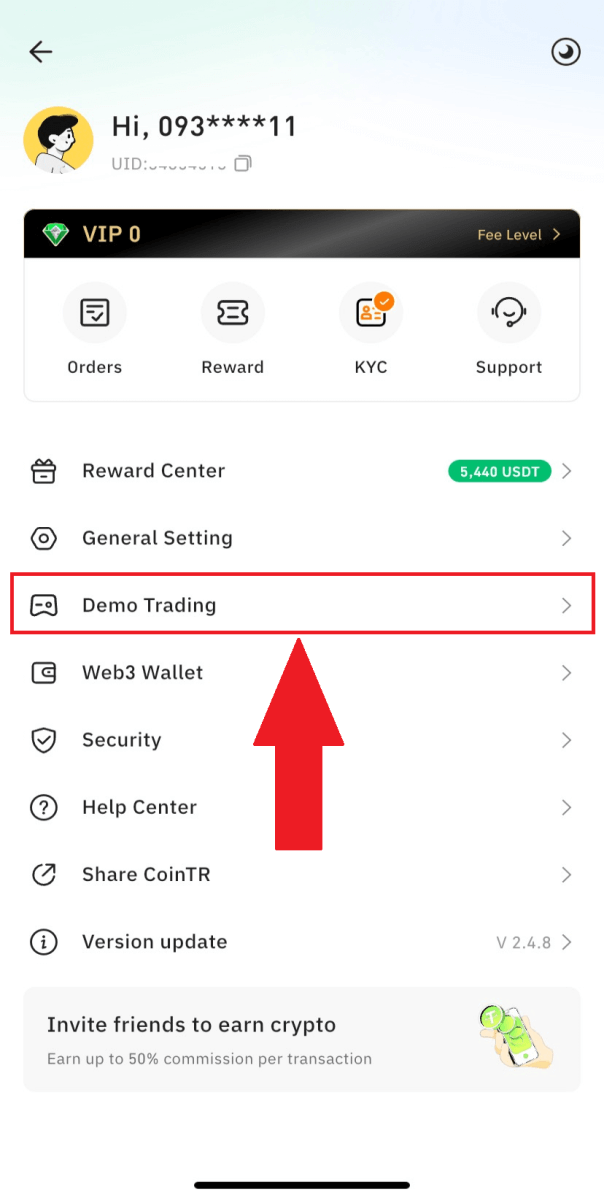
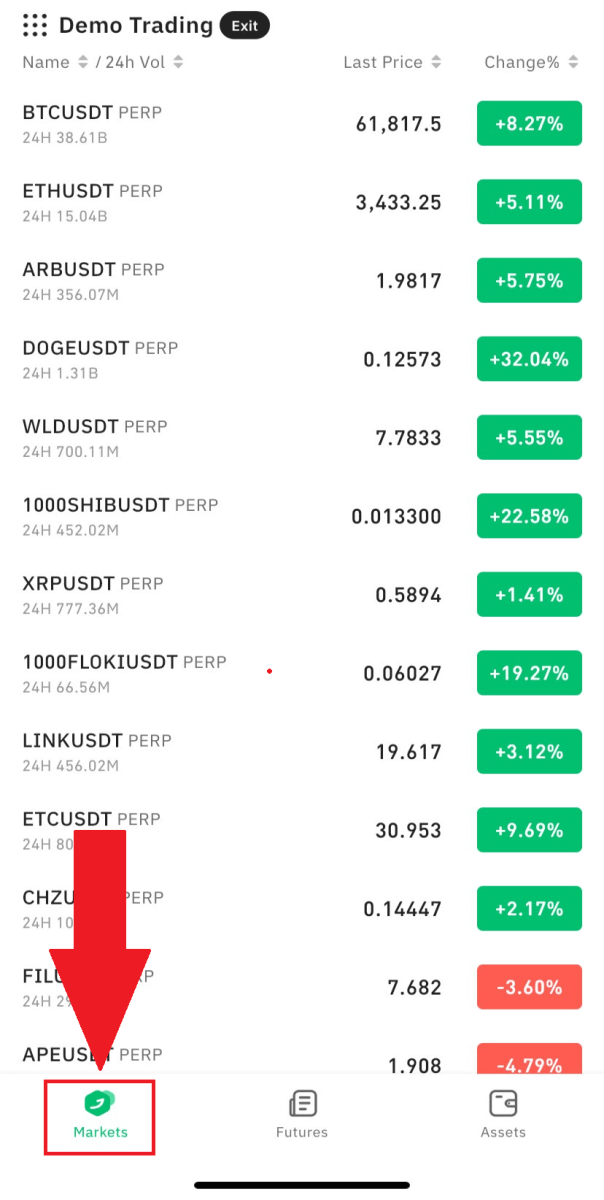
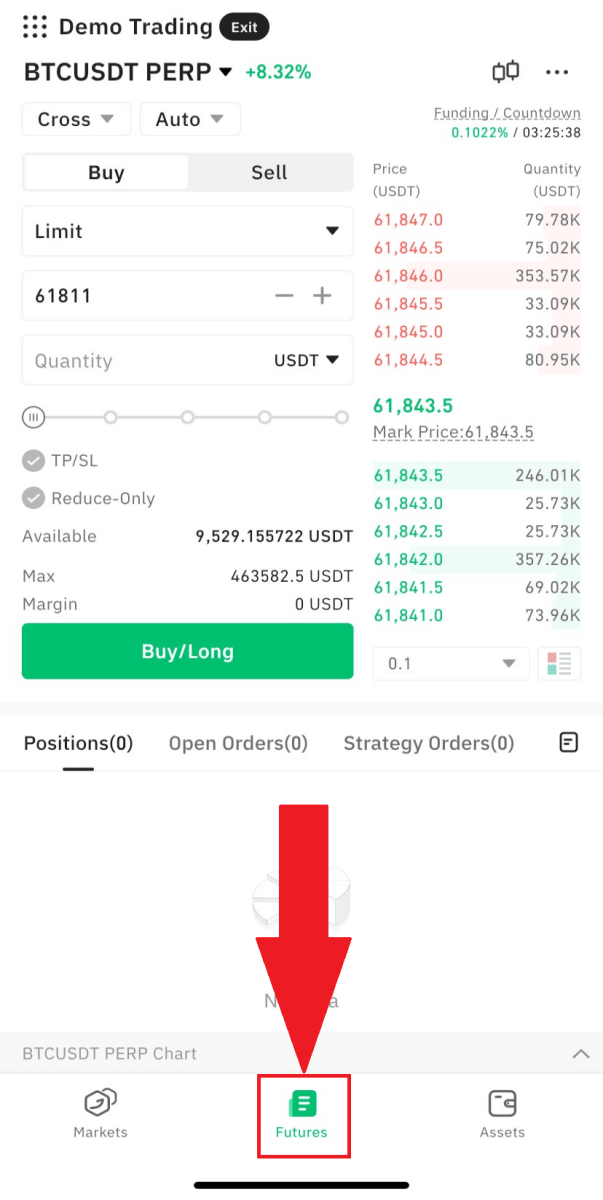
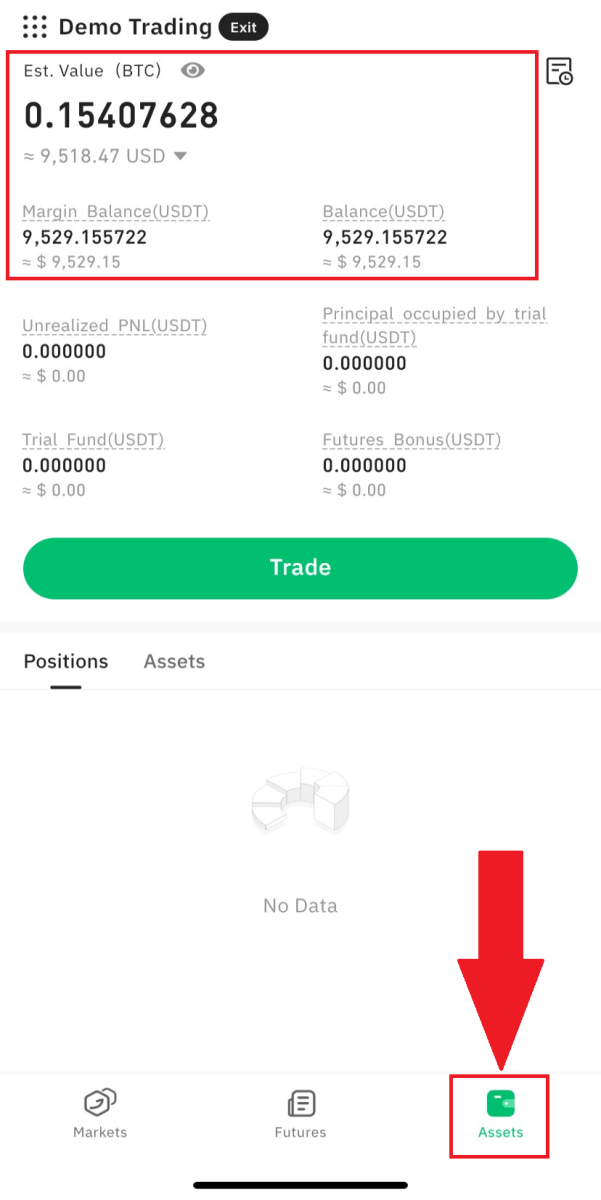
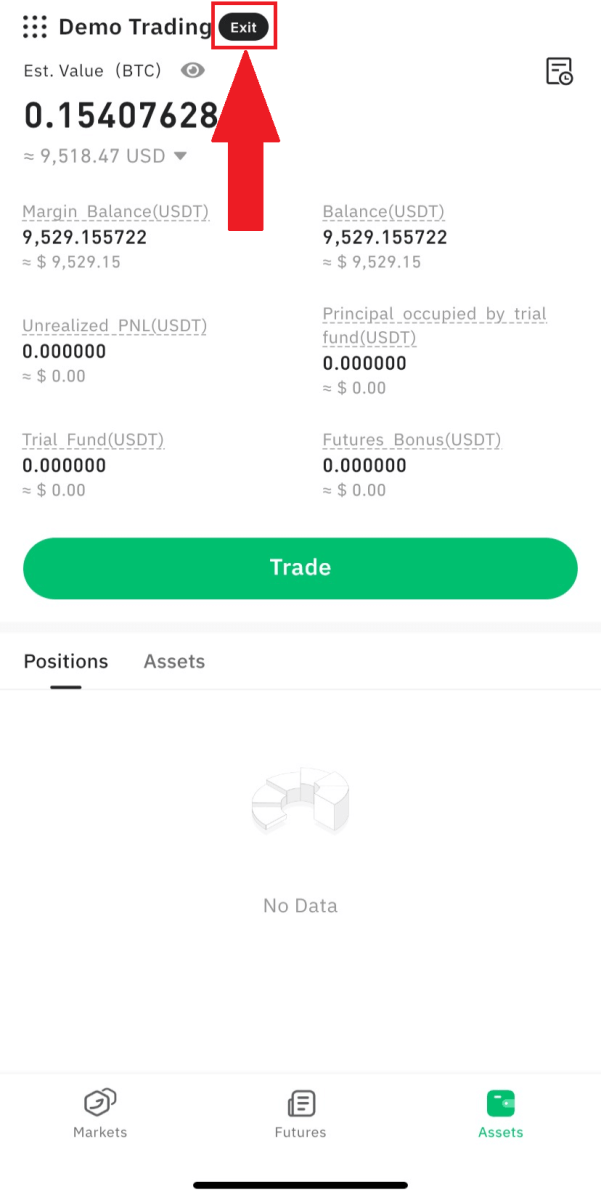
よくある質問 (FAQ)
CoinTR からメールを受信できないのはなぜですか?
CoinTR からメールを受信していない場合は、次の手順に従ってメール設定のトラブルシューティングを行ってください。CoinTR アカウントに関連付けられた電子メール アドレスにログインしていることを確認してください。場合によっては、デバイスで電子メールからログアウトすると、CoinTR の電子メールが表示されなくなることがあります。ログインして更新します。
メールのスパムフォルダーを確認してください。CoinTR の電子メールがスパムとしてマークされている場合は、CoinTR の電子メール アドレスをホワイトリストに登録することで、電子メールを「安全」としてマークできます。
電子メール クライアントまたはサービス プロバイダーが正常に機能していることを確認します。電子メール サーバーの設定を調べて、ファイアウォールやウイルス対策ソフトウェアによって引き起こされるセキュリティの競合を排除します。
メールの受信箱がいっぱいかどうかを確認してください。制限に達するとメールの送受信ができなくなる場合があります。古いメールを削除して、新しいメール用のスペースを確保します。
- 可能であれば、Gmail や Outlook などの一般的な電子メール ドメインを使用して登録してください。これにより、スムーズな電子メール通信が保証されます。
SMS 認証コードを受信できないのはなぜですか?
SMS 確認コードを受信しない場合は、モバイル ネットワークの混雑が原因である可能性があります。30 分待ってからもう一度お試しください。さらに、次の手順に従ってトラブルシューティングを行ってください。
- 携帯電話のネットワーク信号が強いことを確認してください。
- 当社の番号からの SMS コードをブロックしている可能性のある携帯電話上のウイルス対策アプリ、ファイアウォール アプリ、またはコール ブロッカー アプリを無効にします。
- 携帯電話を再起動してシステムを更新します。
これらの手順に従うことで、SMS 確認コードを正常に受信できる可能性が高まります。
アカウントのセキュリティを強化する方法
暗号通貨スペースは急速に成長しており、愛好家、トレーダー、投資家だけでなく、このブームを利用しようとする詐欺師やハッカーも魅了しています。デジタル資産を保護することは、暗号通貨のアカウント ウォレットを取得した直後に実行する必要がある重要な責任です。アカウントを保護し、ハッキングの可能性を減らすために推奨される安全上の注意事項をいくつか紹介します。
1. 文字、特殊文字、数字を組み合わせた少なくとも 8 文字を使用し、強力なパスワードでアカウントを保護します。大文字と小文字の両方を含めます。
2. 電子メール アドレスを含むアカウントの詳細を公開しないでください。CoinTR からの出金にはメール認証と Google Authenticator (2FA) が必要です。
3. リンクされた電子メール アカウント用に別の強力なパスワードを維持します。別の強力なパスワードを使用し、ポイント 1 で説明した推奨事項に従ってください
。 4. 最初のログイン直後にアカウントを Google Authenticator (2FA) にバインドします。電子メールの受信トレイでも 2FA を有効にします。
5. CoinTR の使用には安全でない公衆 Wi-Fi の使用を避けてください。特に公共の場では、テザリング 4G/LTE モバイル接続などの安全な接続を使用してください。外出先での取引には公式 CoinTR アプリの使用を検討してください。
6. 評判の良いウイルス対策ソフトウェア (できれば有料のサブスクリプション版) をインストールし、潜在的なウイルスの詳細なシステム スキャンを定期的に実行します。
7. コンピュータから長期間離れる場合は、アカウントから手動でログアウトします。
8. デバイスとそのコンテンツへの不正アクセスを防ぐために、ログイン パスワード、セキュリティ ロック、または Face ID をデバイスに追加します。
9. 自動入力機能を使用したり、ブラウザにパスワードを保存したりしないでください。
リアル口座とデモ口座の違いは何ですか?
主な違いは、リアル口座では実際の資金を使用することですが、デモ口座では取引目的で目に見える価値のない仮想通貨を使用します。この違いを超えて、デモ口座で経験する市況はリアル口座で経験する市況を反映しており、戦略の洗練に最適なものとなっています。
CoinTRで取引を始める方法
CoinTRのスポット取引方法(Web)
1. まず、ログイン後、CoinTR 取引ページのインターフェイスが表示されます。
- 24時間以内の取引ペアの取引高。
- ローソク足チャートと市場深度。
- 市場活動: オーダーブックと最後の取引。
- 証拠金モード: クロス/分離、レバレッジ: 自動/手動。
- 注文タイプ: 指値/成行/ストップ指値。
- 暗号通貨の売買。
- オーダーブックを販売します。
- オーダーブックを購入します。
- オープン注文と注文/取引履歴。
- 将来の資産。
2. CoinTR ホームページで[スポット]をクリックします。
 3. 希望の取引ペアを見つけます。
3. 希望の取引ペアを見つけます。たとえば、USDT で BTC を購入したい場合は、BTC/USDT ペアをクリックします。

4. 注文タイプを選択し、価格や数量などの注文詳細を入力して、[購入]または[販売]ボタンをクリックします。
CoinTR は、指値注文と成行注文のタイプをサポートしています。
- 指値注文:
たとえば、BTC の現在の市場価格が 25,000 USDT で、価格が 23,000 USDT に下がったときに 1 BTC を購入することを目標にしている場合、指値注文を実行できます。
これを行うには、指値注文オプションを選択し、価格ボックスに 23,000 USDT を入力し、金額ボックスに 1 BTC を指定します。最後に[BTCを購入]をクリックすると、あらかじめ決められた指値で注文ができます。

- 成行注文:
たとえば、BTC の実勢市場価格が 25,000 USDT で、1,000 USDT 相当の BTC をすぐに購入したい場合、成行注文を開始できます。
これを行うには、成行注文を選択し、金額ボックスに 1,000 USDT を入力し、[BTC を購入] をクリックして注文を実行します。成行注文は通常、実勢市場価格で数秒以内に履行されます。

5. 注文後、「未処理注文」セクションで注文を追跡できます。注文が正常に実行されると、注文履歴セクションと取引履歴セクションに転送されます。

チップ:
- 成行注文は、現在の市場で入手可能な最良の価格と一致します。価格変動と市場の動的な性質により、市場の深さとリアルタイムの状況に応じて、約定価格は現在の価格よりも高くなる場合もあれば、低くなる場合もあります。
CoinTRの現物取引方法(アプリ)
1. CoinTRアプリのホームページで[取引]をクリックして現物取引ページに移動します。
2. CoinTR アプリの取引インターフェイスが表示されます。

- 取引ペア。
- 買い/売り注文。
- 注文タイプ: 指値/成行。
- ローソク足チャートと市場深度。
- オーダーブックを販売します。
- オーダーブックを購入します。
- 買い/売りボタン。
- 資産/オープン注文/戦略注文。
3. 取引したい取引ペアを見つけます。
たとえば、USDT で BTC を購入したい場合は、BTC/USDT ペアをクリックします。

4. 注文タイプを選択し、価格や数量などの注文詳細を入力して、[購入]または[販売]ボタンをクリックします。
CoinTR は、指値注文と成行注文のタイプをサポートしています。
- 指値注文:
例: BTC の現在の市場価格が 25,000 USDT で、価格が 23,000 USDT に下がったときに 1 BTC を購入する予定の場合、指値注文を発注できます。
[指値注文] を選択し、価格ボックスに 23,000 USDT を入力し、金額ボックスに 1 BTC を入力します。【購入する】をクリックしてご注文ください。

- 成行注文:
例: BTC の現在の市場価格が 25,000 USDT で、1,000 USDT 相当の BTC をすぐに購入する予定の場合、成行注文を発注できます。
成行注文を選択し、金額ボックスに 1,000 USDT を入力し、[購入]をクリックして注文を出します。通常、注文は数秒以内に完了します。

5. 注文が完了すると、[未処理の注文]セクションに表示されます。約定すると、注文は「資産」セクションと「戦略注文」セクションに移動します。

チップ:
- 成行注文は、現在の市場で入手可能な最良の価格と一致します。価格変動を考慮すると、市場の厚みに応じて、約定価格は現在の価格より高くなる場合も低くなる場合もあります。
よくある質問 (FAQ)
メイカーテイカーとは何ですか?
CoinTRは取引手数料にメーカー・テイカー手数料モデルを採用しており、流動性を提供する注文(「メーカー注文」)と流動性を受け取る注文(「テイカー注文」)を区別します。テイカー手数料:この手数料は、トレーダーをテイカーとして指定して注文が即時に実行される場合に適用されます。これは、買い注文または売り注文を即時照合するために発生します。
メーカー手数料:注文がすぐに照合されず、トレーダーがメーカーとみなされる場合、この手数料が適用されます。
これは、買い注文または売り注文が出されて、一定期間後に照合されたときに発生します。注文の一部のみが即座に照合された場合、照合された部分に対して受領手数料が請求され、残りの照合されていない部分については、後で照合されたときにメーカー手数料が発生します。
取引手数料はどのように計算されますか?
1. CoinTRスポット取引手数料とは何ですか?CoinTRスポット市場で取引が成功するたびに、トレーダーは取引手数料を支払う必要があります。取引手数料率の詳細については、以下の表をご覧ください。
CoinTRは、取引量や資産残高に基づいてユーザーを通常のカテゴリーとプロフェッショナルのカテゴリーに分類します。さまざまなレベルのユーザーが特定の取引手数料を享受できます。取引手数料レベルを決定するには:
| レベル | 30日間の取引高 (USD) | および/または | 残高 (米ドル) | メーカー | テイカー |
| 0 | または | 0.20% | 0.20% | ||
| 1 | ≥ 1,000,000 | または | ≥ 500,000 | 0.15% | 0.15% |
| 2 | ≥ 5,000,000 | または | ≥ 1,000,000 | 0.10% | 0.15% |
| 3 | ≥ 10,000,000 | または | / | 0.09% | 0.12% |
| 4 | ≥ 50,000,000 | または | / | 0.07% | 0.09% |
| 5 | ≥ 200,000,000 | または | / | 0.05% | 0.07% |
| 6 | ≥ 500,000,000 | または | / | 0.04% | 0.05% |
ノート:
- 「テイカー」は市場価格で取引される注文です。
- 「メーカー」は限定価格で取引される注文です。
- 友達を紹介すると、取引手数料の 30% が還元されます。
- ただし、招待者がレベル 3 以上の特定の取引手数料を享受している場合、招待者はコミッションを受け取る資格がありません。
2. 取引手数料はどのように計算されますか?
取引手数料は、受け取る資産に対して常に請求されます。
たとえば、ETH/USDT を購入する場合、手数料は ETH で支払われます。ETH/USDTを販売する場合、手数料はUSDTで支払われます。
例:
それぞれ 3,452.55 USDT で 10 ETH を購入する注文を出します:
取引手数料 = 10 ETH * 0.1% = 0.01 ETH
または、それぞれ 3,452.55 USDT で 10 ETH を売る注文を出します:
取引手数料 = (10 ETH * 3,452.55 USDT) ) * 0.1% = 34.5255 USDT
注文の問題を解決する方法
CoinTR での取引中に注文に関する問題が発生する場合があります。これらの問題は次の 2 つのタイプに分類できます。1. 取引注文が約定していない
- 未処理注文セクションで選択した注文の価格を確認し、この価格レベルおよび数量でカウンターパーティの注文 (買い/売り) と一致しているかどうかを確認します。
- 注文を迅速に行うために、未処理注文セクションから注文をキャンセルし、より競争力のある価格で新しい注文を行うことができます。より迅速な決済のために、成行注文を選択することもできます。
2. 注文にはより技術的な
問題がある 注文をキャンセルできない、アカウントにコインが入金されないなどの問題には、追加のサポートが必要になる場合があります。当社のカスタマー サポート チームに連絡し、以下を記録したスクリーンショットを提供してください。
- 注文の詳細
- エラー コードまたは例外メッセージ
上記の条件が満たされない場合は、リクエストを送信するか、オンライン カスタマー サポートにお問い合わせください。UID、ご登録のメールアドレス、またはご登録の携帯電話番号をご提供いただければ、詳しいお問い合わせをさせていただきます。


